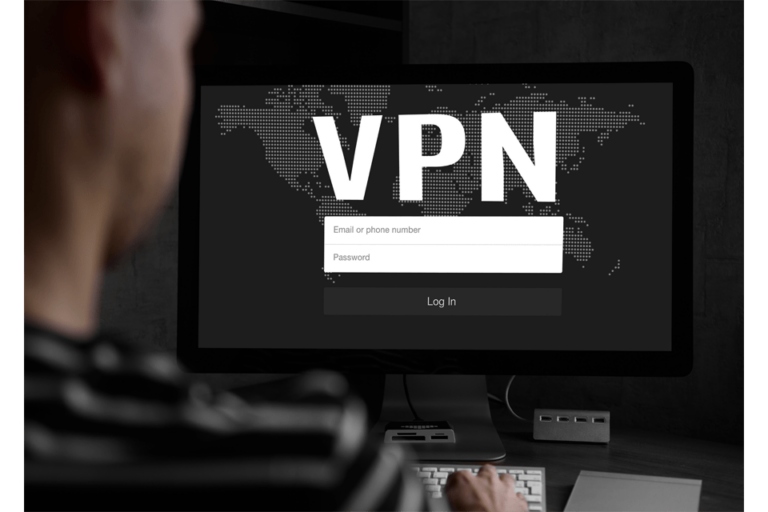Как устранить ошибку Windows 10/11 0x8007001F
Обновление компьютера — один из лучших способов защитить его от уязвимостей. Кроме того, это помогает поддерживать бесперебойную и эффективную работу ваших приложений и операционной системы. Тем не менее, мы все знаем, как Центр обновления Windows иногда может быть проблемой — для других большую часть времени. Существует целый ряд ошибок Центра обновления Windows, которые могут помешать вам загрузить или установить доступные обновления.
Одна из ошибок, с которой вы можете столкнуться, — это ошибка Windows 10/11 0x8007001F. Это довольно распространенная проблема Центра обновления Windows, с которой часто сталкиваются пользователи Windows. И это не что-то новое. Эта ошибка существует с более ранних версий операционной системы Windows. Это означает, что многие пользователи столкнулись с этой ошибкой и смогли ее устранить.
Эта статья поможет вам лучше понять, что такое ошибка 0x8007001F в Windows 10/11, прежде чем мы перечислим различные способы ее исправления.
Что такое ошибка Windows 10/11 0x8007001F?
Получали ли вы какие-либо из следующих сообщений об ошибках?
- Были некоторые проблемы с установкой обновлений, но мы попробуем позже. Если вы продолжаете видеть это и хотите найти информацию в Интернете или обратиться в службу поддержки, это может помочь – (0x8007001F).
- Что-то пошло не так
Microsoft не может установить важные обновления безопасности на ваш компьютер.
Обратитесь в службу поддержки Майкрософт за помощью в устранении этой ошибки.
Пожалуйста, сообщите представителю службы поддержки этот код ошибки: 0x8007001F. - Мы не смогли установить Windows 10/11
Мы вернули ваш компьютер к тому состоянию, в котором он был до начала установки Windows 10/11.
0x8007001F
Как видно из приведенных выше сообщений об ошибках, ошибка Windows 10/11 0x8007001F возникает не только при установке обновлений. Это также может произойти, когда вы устанавливаете саму Windows 10/11.
Недавно Windows выпустила версию сборки 2004, и многие пользователи Windows снова столкнулись с этой проблемой. Эта ошибка не позволяет пользователям Windows устанавливать доступные обновления, что может быть опасно для вашего компьютера. Если вы продолжите пропускать обновления, некоторые из ваших приложений могут работать неправильно или вообще не работать. Вы также можете стать мишенью киберпреступников, которые используют уязвимости системы для распространения вредоносных программ.
Поэтому, когда вы получаете эту ошибку, очень важно устранить ее как можно скорее.
Но что вызывает код ошибки 0x8007001F в Windows 10/11?
Когда вы пытаетесь установить обновления на свой компьютер с Windows, задействованы различные элементы. Когда какой-либо из этих элементов выходит из строя или пропадает, весь процесс обновления завершается сбоем, и вы получаете код ошибки, например 0x8007001F.
Вопрос в том, что вызывает эту конкретную ошибку?
Одной из характеристик этой ошибки является то, что она часто сопровождается другими симптомами, такими как отсутствие подключения Bluetooth и проблемы со звуком. Из этого мы можем сделать вывод, что ошибка каким-то образом связана с вашими драйверами устройств. Это может произойти из-за неисправного аудиодрайвера или проблемы совместимости между Windows 10/11 и оборудованием вашего ПК.
Отсутствующие, неполные или поврежденные установочные файлы также являются факторами, на которые следует обратить внимание при появлении этой ошибки. Загрузка, вероятно, была прервана из-за проблем с Интернетом, что привело к неполным установочным файлам. Или, возможно, ваши файлы были повреждены вредоносными программами, свирепствующими на вашем компьютере. Все может случиться, и есть несколько сценариев, которые могут привести к этой ошибке.
Как исправить код ошибки 0x8007001F в Windows 10/11
Исправление ошибок Центра обновления Windows — очень простой процесс, если вы знаете, что пошло не так. В этом случае виновником, скорее всего, являются проблемы совместимости между вашей ОС и вашим оборудованием.
Прежде чем приступить к исправлению этой ошибки, вот контрольный список вещей, которые необходимо учитывать при установке обновлений:
- Убедитесь, что ваше интернет-соединение стабильно, чтобы предотвратить прерывание загрузки.
- Просканируйте свой компьютер на наличие вредоносных программ и очистите компьютер от мусора с помощью очиститель ПК.
- Закройте все ненужные приложения при установке обновлений.
- Убедитесь, что у вас достаточно места для установочных файлов.
- Перезагружайте компьютер каждый раз, когда вы хотите запустить Центр обновления Windows.
Теперь, чтобы продолжить процесс устранения неполадок, ознакомьтесь с приведенными ниже решениями, чтобы узнать, какое из них применимо к вашему случаю.
Способ 1. Используйте средство устранения неполадок Центра обновления Windows.
Первое, что вы делаете, когда сталкиваетесь с какой-либо ошибкой или проблемой с Центром обновления Windows, — это запускаете встроенное средство устранения неполадок Windows. Этот инструмент может помочь устранить известные проблемы Центра обновления Windows.
Чтобы использовать утилиту, выполните следующие действия.
- Нажмите Windows + S, чтобы открыть диалоговое окно поиска.
- Введите средство устранения неполадок в поле поиска.
- Нажмите «Настройки устранения неполадок».
- Щелкните Центр обновления Windows на правой панели.
- Нажмите кнопку «Запустить средство устранения неполадок».
Средство устранения неполадок будет сканировать ваш компьютер в течение нескольких минут, пытаясь обнаружить и устранить любые проблемы с Центром обновления Windows. После завершения процесса вы можете снова попытаться загрузить обновления и посмотреть, исправлена ли ошибка 0x8007001f.
Способ 2. Запустите средство устранения неполадок со звуком.
Когда код ошибки сопровождается проблемами со звуком, вы можете попробовать запустить средство устранения неполадок со звуком. Чтобы запустить средство устранения неполадок со звуком:
- Нажмите Windows + S, чтобы открыть диалоговое окно поиска.
- Введите средство устранения неполадок в поле поиска.
- Нажмите «Настройки устранения неполадок».
- Нажмите Воспроизведение аудио.
- Нажмите кнопку «Запустить средство устранения неполадок».
Средство устранения неполадок будет сканировать ваш компьютер в течение нескольких минут, пытаясь обнаружить и устранить любые проблемы с настройками звука. Если ваши аудиодрайверы устарели, средство устранения неполадок предложит вам обновить их, чтобы исправить ошибку. После этого проверьте, устранена ли ошибка 0x8007001F.
Способ 3: сброс службы Центра обновления Windows.
Если приведенные выше решения неэффективны или ошибка Windows 10/11 0x8007001F не связана с какими-либо другими проблемами, попробуйте сбросить службу Центра обновления Windows, следуя приведенным ниже инструкциям.
- Нажмите Windows + R, чтобы открыть диалоговое окно «Выполнить».
- Введите services.mscзатем нажмите Enter.
- В окне «Службы» найдите Центр обновления Windows и щелкните его правой кнопкой мыши.
- Нажмите «Свойства», чтобы открыть окно свойств Центра обновления Windows.
- Нажмите на вкладку Общие.
- Прокрутите вниз до меню «Тип запуска» и установите для него значение «Отключено».
- Нажмите «Применить» > «ОК», чтобы сохранить изменения.
Перезагрузите компьютер, чтобы изменения вступили в силу, и посмотрите, больше ли ошибка не появляется при установке обновлений.
Способ 4: Используйте инструмент для создания мультимедиа.
Если ошибка 0x8007001f не исчезла после выполнения приведенных выше решений, вам необходимо использовать Media Creation Tool для обновления вашей ОС. Для этого вам необходимо скачать инструмент Windows Media Creation с сайта Microsoft.
Затем используйте инструмент для загрузки последних обновлений Windows. Выберите версию, подходящую для вашего компьютера, и следуйте инструкциям на экране, чтобы завершить обновление.
Резюме
Получение ошибки 0x8007001f при обновлении компьютера может быть проблематичным. Это не только мешает вашему компьютеру работать должным образом, но и мешает вам обновить ОС до последней версии. Если вы столкнулись с этой ошибкой, вам не о чем беспокоиться, потому что вы можете использовать приведенное выше руководство для ее устранения.